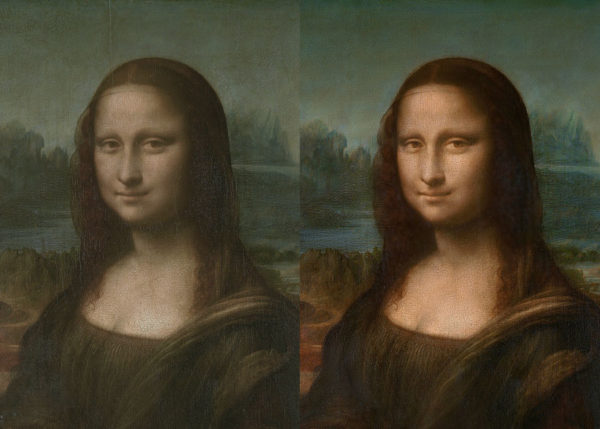
PARTAGER
Débutant
17 minutes
Le lens flare, par définition, est une aberration optique due à la lumière qui percute la lentille présente dans l’objectif d’un appareil photo ou d’une caméra. Cet effet de lumière peut être désiré mais peut être considéré comme un effet parasite. D’ailleurs il est très facile de supprimer ce type d’effet en post production, mais ici nous allons l’opposé, à savoir ajouter un effet lens flare.
Créer un effet lens flare peut permettre de sublimer la lumière sur une image, améliorer la lumière et aussi guider l’œil du spectateur. Par consquen, cela peut grandement améliorer la lecture et le dynamisme d’une image.
Pour créer un lens flare sur une photo, il faut avant penser à la position de l’effet. Car un lens flare ne se positionne par n’importe dans un photo, et il faut pour ça observer la position et l’inclinaison de la source lumineuse (par rapport à l’objectif.
Avant tout, il existe plusieurs façons de faire, plusieurs techniques dans Photoshop, pour créer un lens flare. Aujourd’hui, je vous présente deux techniques, ou plutôt trois approches plus ou moins similaires. Seul l’aspect final peut légèrement évoluer en fonction des modes de fusion sélectionnés.
Commençons avec la première technique, qui consiste à créer un calque totalement noir (ou gris moyen #808080). On convertit ce calque standard en objet dynamique, afin de créer une retouche non-destructive par la suite. Puis dans l’onglet Filtre, nous sélectionnons la rubrique Rendu pour activer l’effet Halo…
Dans cette boite de dialogue, nous pouvons paramétrer très facilement notre effet lens flare car à un réglage Luminosité. Ce dernier détermine la puissance du halo en pourcentage. Puis nous avons le choix entre quelques réglages d’objectifs, et ces réglages définissent en quelque sorte le style de halo. Ici je recommande de sélectionner le halo en fonction de son objectif, 35mm, 50mm, 300mm etc. Ou bien de faire complètement abstraction de tout cela, et de sélectionner le halo par pure choix esthétique.
Une fois l’effet validé, celui-ci est additionné au calque dynamique, et le filtre dynamique est disponible dans la fenêtre de calque. Ainsi, il est très facile de modifier la puissance de la luminosité et le style de halo en changeant les réglages. Nous pouvons donc modifier nos réglages à n’importe quel moment. C’est donc une retouche non-destructive. Il reste simplement à changer le mode de fusion en fonction de l’affichage que l’on souhaite obtenir sur la photo en arrière plan (éclaircir, incrustation, superposition, lumière tamisée, etc).
Dans un deuxième cas, dans une deuxième technique, il est très facile de créer un effet lens flare Photoshop à partir des brushs. Dans Photoshop, nous pouvons créer des formes de pinceaux prédéfinies, c’est ce que nous appelons des brushs. Toute fois, pour aller encore plus vite, il est possible d’importer des brushs déjà créé par des amis ou par des internautes passionnés. Il existe de nombreux sites comme brush-photoshop pour télécharger des brushs gratuits. Il suffit ensuite d’importer les brushs directement depuis les options de pinceau.
Depuis le panneau des paramètres de fome (F5), il est astucieux, et parfois recommandé, de modifier les réglages des brushs, comme notamment l’inclinaison du brush. J’en reviens pour cela à ce que je disais dans l’introduction… il faut observer la direction de la source lumineuse et surtout son inclinaison par rapport à l’objectif, surtout si la source lumineuse est artificielle.
L’effet lens flare entraîne une baisse générale du contraste sur l’image. Il convient donc d’augmenter le contraste par la suite. Et peut être aussi la chaleur, comme nous pouvons voir dans la vidéo avec le calque Fond uni (orange). Je recommande modifier cette couleur et de refroidir le fond Uni lorsque la source lumineuse a une température de couleur froide, exemple avec des LED (cyan ou bleu).
Pour créer rapidement des effets lens flare, je vous invite à vous constituer une bibliothèque importante de lens flare. Ceci pour vous garantir l’effet et vous faire gagner beaucoup de temps. Je vous invite ici à télécharger mon pack brush Photoshop (gratuit).

Alexandre est directeur artistique, retoucheur photo et un grand fan de Photoshop.
Il est le fondateur du site La Retouche photo et de la chaîne Youtube La Retouche.